დარწმუნდით, რომ ჩამოტვირთოთ DirectX თქვენს მოწყობილობასთან თავსებადი
- თუ დრაივერებს ხელით აყენებთ, ჩამოტვირთეთ დრაივერის ფაილები ოფიციალური მწარმოებლის ვებსაიტიდან.
- მოერიდეთ თქვენი კომპიუტერის გადატვირთვას კომპლექსური ამოცანებით, რათა თავიდან აიცილოთ BSOD.
- თქვენ უნდა განიხილოთ Windows-ის ხელახალი ინსტალაცია მხოლოდ მას შემდეგ, რაც პრობლემების აღმოფხვრის ყველა მცდელობა უშედეგო იქნება.
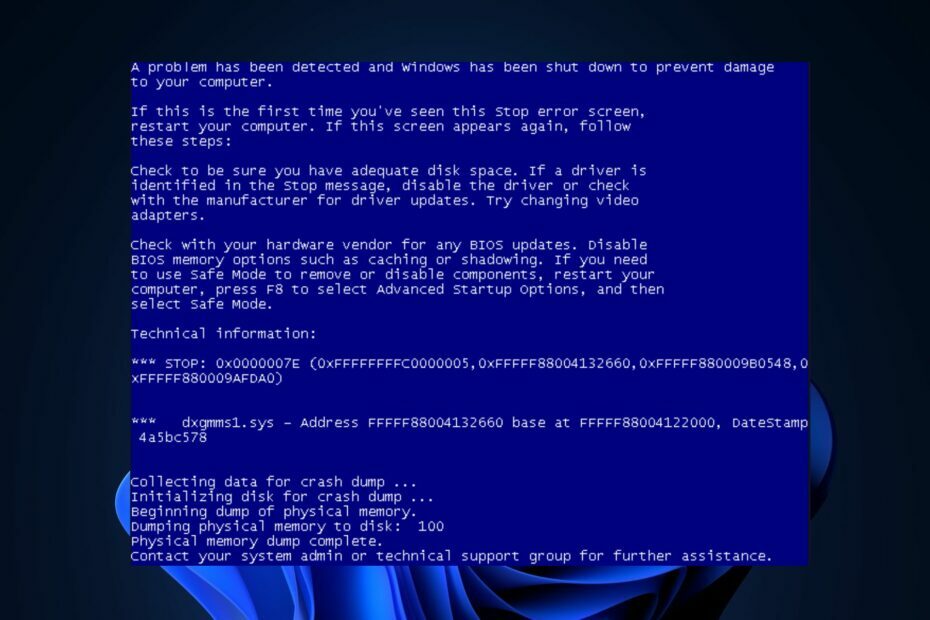
Xდააინსტალირეთ ჩამოტვირთვის ფაილზე დაწკაპუნებით
ეს პროგრამული უზრუნველყოფა გამოასწორებს კომპიუტერის გავრცელებულ შეცდომებს, დაგიცავს ფაილის დაკარგვისგან, მავნე პროგრამებისგან, ტექნიკის უკმარისობისგან და ოპტიმიზებს თქვენს კომპიუტერს მაქსიმალური მუშაობისთვის. მოაგვარეთ კომპიუტერის პრობლემები და წაშალეთ ვირუსები ახლა 3 მარტივი ნაბიჯით:
- ჩამოტვირთეთ Restoro PC Repair Tool რომელიც მოყვება დაპატენტებულ ტექნოლოგიებს (ხელმისაწვდომია პატენტი აქ).
- დააწკაპუნეთ სკანირების დაწყება იპოვონ Windows-ის პრობლემები, რამაც შეიძლება გამოიწვიოს კომპიუტერის პრობლემები.
- დააწკაპუნეთ შეკეთება ყველა პრობლემების გადასაჭრელად, რომლებიც გავლენას ახდენს თქვენი კომპიუტერის უსაფრთხოებასა და შესრულებაზე.
- Restoro ჩამოტვირთულია 0 მკითხველი ამ თვეში.
Dxgmms1.sys არის Microsoft DirectX Graphics MMS სისტემის დრაივერის ფაილი, მაგრამ ზოგჯერ ამ უწყინარი ფაილი შეიძლება გამოიწვიოს BSoD შეცდომა. ამ სტატიაში ჩვენ განვმარტავთ მის ფუნქციებს და მოგაწვდით აუცილებელ ნაბიჯებს, რათა დაგეხმაროთ გამორთვაში ან გამოსწორებაში.
- რა არის dxgmms1.sys და რატომ იწვევს ის BSoD?
- როგორ გავასწორო dxgmms1.sys?
- 1. განაახლეთ გრაფიკის დრაივერი
- 2. განაახლეთ თქვენი BIOS
- 3. გამორთეთ ინტეგრირებული გრაფიკული ბარათი
- 4. შეასრულეთ SFC და DISM სკანირება
- 5. შეასრულეთ Windows-ის სუფთა ინსტალაცია
რა არის dxgmms1.sys და რატომ იწვევს ის BSoD?
როგორც ზემოთ აღვნიშნეთ, dxgmms1.sys არის DirectX-თან დაკავშირებული ფაილი, რომელსაც Windows იყენებს თქვენი კომპიუტერის გრაფიკის სამართავად. ფაილი სრულიად უსაფრთხოა და არ წარმოადგენს საფრთხეს თქვენი კომპიუტერისთვის.
თუმცა, აშკარად მოულოდნელად, სისტემა ეჯახება BSoD-ს, რომელიც მიუთითებს პირდაპირ dxmms1.sys-ზე. აქ არის რამდენიმე პოტენციური მიზეზი:
- მოძველებული ან დაზიანებული გრაფიკის დრაივერი – BSoD-ები და ამ კონკრეტული dxgmms1.sys ფაილის ავარია ძირითადად გრაფიკული დრაივერის პრობლემების გამო ხდება. გრაფიკის დრაივერის განახლება მოაგვარებს პრობლემას.
- გრაფიკული ბარათის კონფლიქტი - თუ თქვენ გაქვთ დისკრეტული გრაფიკული ბარათი, ის შეიძლება კონფლიქტში იყოს არსებულ Intel-ის ინტეგრირებულ GPU-სთან და დაზიანდეს სისტემა. ინტეგრირებული GPU-ის გამორთვა პრობლემას მოაგვარებს.
- სისტემის ფაილების დაზიანება – სისტემის ფაილების გაფუჭება არის ერთ-ერთი სხვა შესაძლო მიზეზი და ზოგიერთმა სპეციალურმა სკანირებამ შესაძლოა პრობლემა სწრაფად მოაგვაროს.
ახლა, როდესაც ჩვენ ვიცით, რა იწვევს პრობლემებს dxgmms1.sys-თან, შევეცადოთ გამოვასწოროთ ან გამორთოთ იგი.
როგორ გავასწორო dxgmms1.sys?
სანამ უფრო მოწინავე გადაწყვეტილებებს გავაგრძელებთ, აქ არის რამოდენიმე სწრაფი გამოსწორება, რომელიც შეგიძლიათ სცადოთ:
- გადატვირთეთ თქვენი კომპიუტერი
- წაშალე და ხელახლა დააინსტალირე Direct X. აქ არის დეტალური სახელმძღვანელო როგორ დავაყენოთ DirectX
- დააინსტალირეთ ყველა უახლესი Windows განახლება
- გაუშვით Windows troubleshooter
თუ არცერთი ეს წინასწარი ნაბიჯი არ დაგეხმარათ, ქვემოთ მოცემული გადაწყვეტილებები დაგეხმარებათ.
1. განაახლეთ გრაფიკის დრაივერი
- დააწკაპუნეთ მარჯვენა ღილაკით დაწყება დააჭირეთ და აირჩიეთ Მოწყობილობის მენეჯერი.
-
გააფართოვეთ ჩვენების გადამყვანები აირჩიეთ, დააწკაპუნეთ მარჯვენა ღილაკით თქვენს დრაივერზე და აირჩიეთ დრაივერის განახლება.
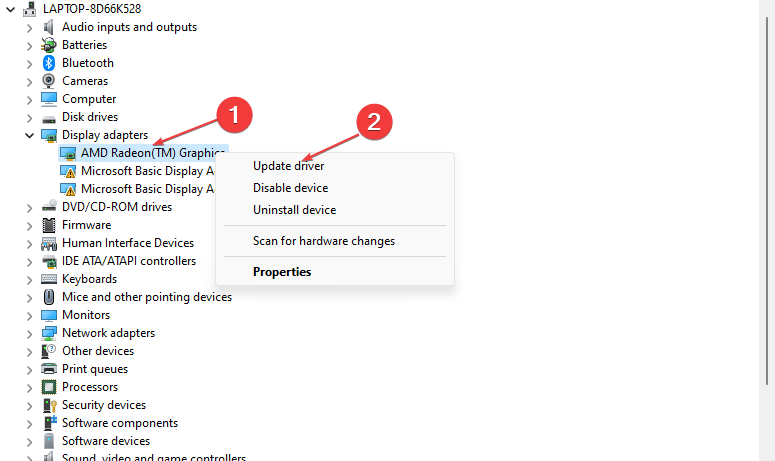
- აირჩიეთ ვარიანტი ავტომატურად მოძებნეთ მძღოლები.
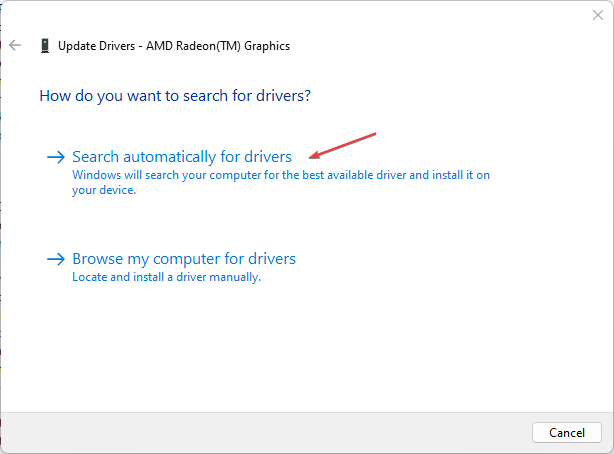
- დაელოდეთ Windows-ს, რათა აღმოაჩინოს და დააინსტალიროს ხელმისაწვდომი განახლებები და გადატვირთოს თქვენი კომპიუტერი.
dxgmms1.sys შეცდომა დაკავშირებულია გრაფიკასთან; მოძველებული გრაფიკული დამუშავების ბარათი შეიძლება იყოს შეცდომის მიზეზი. ბარათის განახლება უზრუნველყოფს შეცდომის გამოსწორებას.
ექსპერტის რჩევა:
სპონსორირებული
კომპიუტერის ზოგიერთი პრობლემის მოგვარება რთულია, განსაკუთრებით მაშინ, როდესაც საქმე ეხება დაზიანებულ საცავებს ან Windows-ის ფაილების გამოტოვებას. თუ შეცდომის გამოსწორების პრობლემა გაქვთ, თქვენი სისტემა შეიძლება ნაწილობრივ დაზიანდეს.
ჩვენ გირჩევთ დააინსტალიროთ Restoro, ხელსაწყო, რომელიც დაასკანირებს თქვენს აპარატს და დაადგენს რა არის ბრალია.
Დააკლიკე აქ გადმოწეროთ და დაიწყოთ შეკეთება.
იმისათვის, რომ დარწმუნდეთ, რომ გაქვთ უახლესი დრაივერი, ეწვიეთ გრაფიკული ბარათის მწარმოებლის ვებსაიტს და ჩამოტვირთეთ დრაივერი ხელით.
თქვენი გრაფიკული დამუშავების ერთეულის განახლების კიდევ ერთი შესაძლებლობა არის სპეციალიზებული აპლიკაციის გამოყენება, როგორიცაა DriverFix რომელიც დაგეხმარებათ მიიღოთ საუკეთესო განახლებები ავტომატურად მისი მონაცემთა ბაზიდან მისი საფუძვლიანი სკანირების შემდეგ პროცესი.
⇒მიიღეთ DriverFix
2. განაახლეთ თქვენი BIOS
ᲨᲔᲜᲘᲨᲕᲜᲐ
ეს დელიკატური პროცედურაა. არასწორი BIOS პროგრამული უზრუნველყოფის დაყენებამ შეიძლება დააზიანოს თქვენი კომპიუტერი, ასე რომ, თუ არ ხართ ძალიან დარწმუნებული თქვენს ქმედებებში, მიატოვეთ ეს სპეციალიზებულ ტექნიკოსს.
- ეწვიეთ დედაპლატის მწარმოებლის ვებსაიტს, ჩამოტვირთეთ უახლესი BIOS პროგრამული უზრუნველყოფა თქვენი მოწყობილობისთვის და დააკოპირეთ იგი USB ფლეშ დრაივზე.
- Გააღე დაწყება მენიუ და დააწკაპუნეთ Ძალა ღილაკი.
- დაიჭირეთ ცვლა გასაღები და აირჩიეთ Რესტარტი ვარიანტი.
- გადატვირთვის შემდეგ აირჩიეთ პრობლემების მოგვარება.
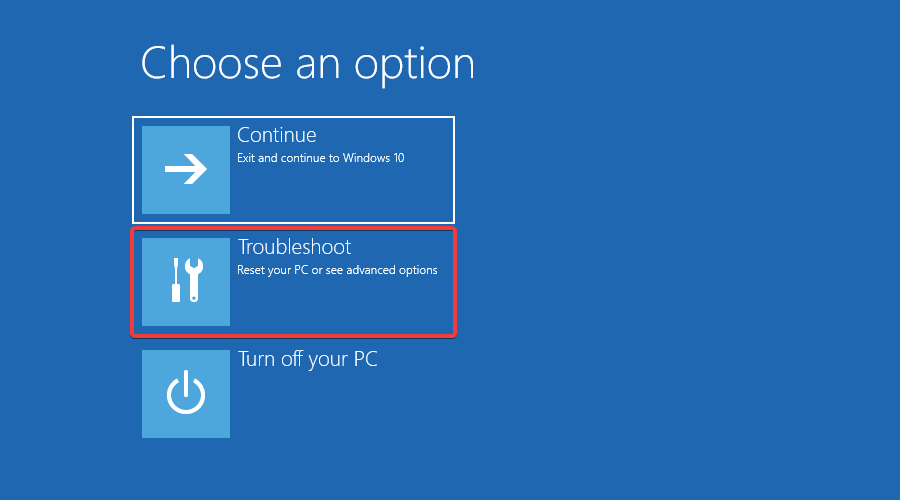
- ახლა აირჩიეთ Დამატებითი პარამეტრები და აირჩიეთ UEFI პროგრამული უზრუნველყოფის პარამეტრები.
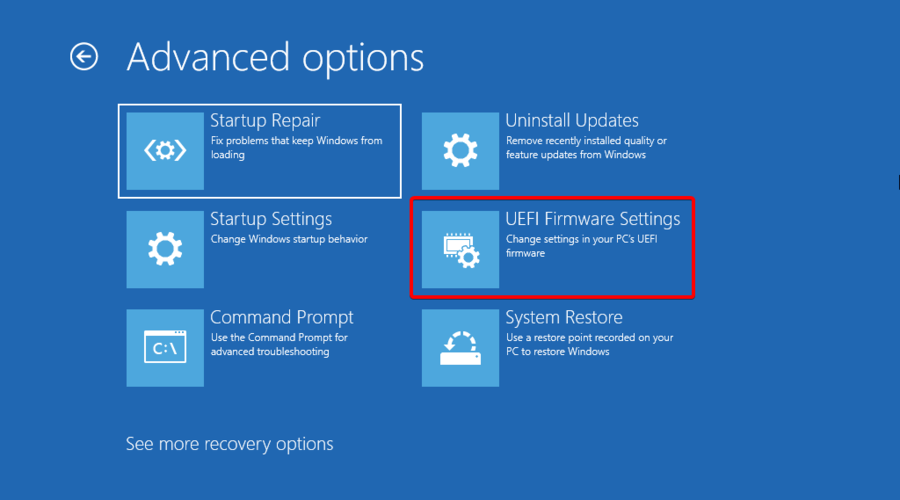
- მას შემდეგ რაც აირჩევთ Რესტარტი ღილაკზე, თქვენი კომპიუტერი უნდა ჩაიტვირთოს BIOS-ზე.
- ახლა მოძებნეთ თქვენი BIOS-ის განახლების ვარიანტი და აირჩიეთ იგი.
- მოგენიშნებათ BIOS-ის განახლების ფაილის არჩევა, ამიტომ აირჩიეთ ის USB ფლეშ დრაივიდან და გააგრძელეთ განახლება.
დამატებითი ინფორმაციისთვის, აქ არის დეტალური სტატია, რომელიც გაჩვენებთ საუკეთესო მეთოდი თქვენი BIOS-ის განახლებისთვის.
- რა არის Angle Snapping მაუსზე და რატომ უნდა ჩართოთ იგი
- UiSeAgnt.exe: რა არის ეს და უნდა გამორთოთ?
- შესწორება: ამ პროგრამის გასაშვებად საჭიროა შემდეგი კომპონენტები
- DirectX-ის დაყენება Windows 10-ში შეუძლებელია: ამის გამოსწორების 7 გზა
3. გამორთეთ ინტეგრირებული გრაფიკული ბარათი
- დააწკაპუნეთ მარჯვენა ღილაკით ფანჯრები ხატულა და აირჩიეთ Მოწყობილობის მენეჯერი.
- იპოვნეთ ჩვენების გადამყვანები აირჩიეთ, დააწკაპუნეთ მარჯვენა ღილაკით ინტეგრირებულ GPU-ზე, აირჩიეთ გამორთვა მოწყობილობა და დააწკაპუნეთ დიახ.
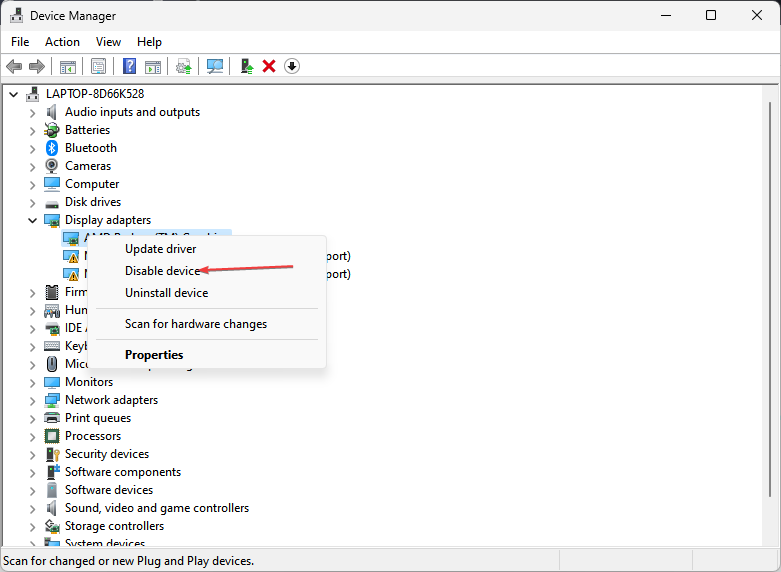
- გადატვირთეთ კომპიუტერი მოწყობილობის გამორთვის შემდეგ.
4. შეასრულეთ SFC და DISM სკანირება
- დააწკაპუნეთ ძიება ღილაკი, აკრიფეთ სმდდა აირჩიეთ Ადმინისტრატორის სახელით გაშვება შედეგებიდან.
- ჩაწერეთ შემდეგი ბრძანება და დააჭირეთ შედი გასაშვებად:
sfc / scannow
- სკანირების დასრულების შემდეგ, ჩაწერეთ შემდეგი ბრძანება და დააჭირეთ შედი:
DISM /ონლაინ /Cleanup-Image /RestoreHealth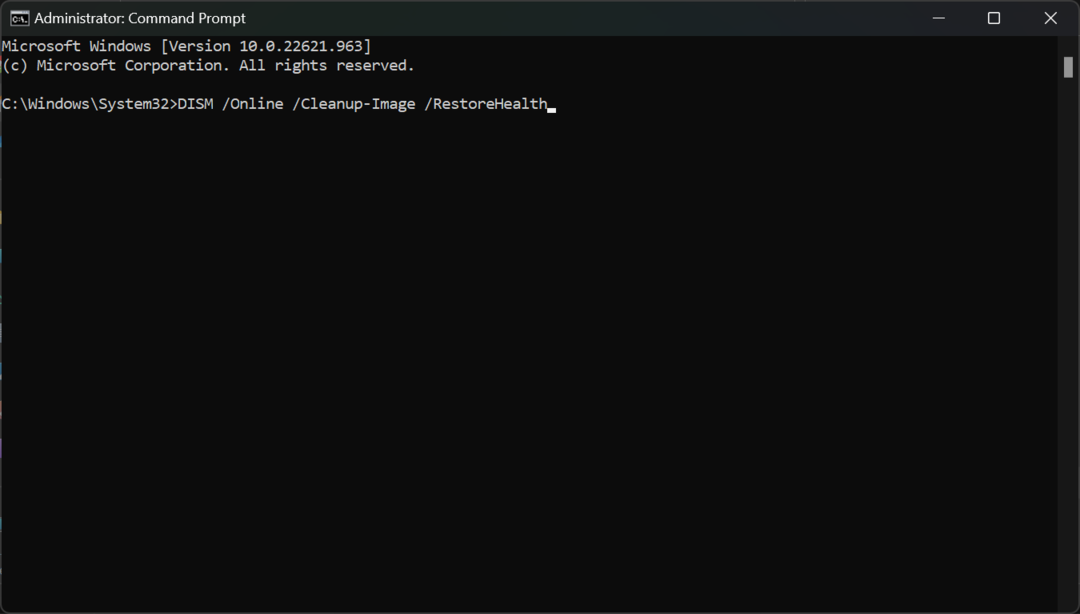
- დაელოდეთ პროცესის დასრულებას და გადატვირთეთ კომპიუტერი, რომ ნახოთ პრობლემა შენარჩუნდება თუ არა.
იმ შემთხვევაში, თუ შეცდომა გამოწვეულია სისტემის ფაილების დაზიანებით, SFC და DISM სკანირება მოაგვარებს თქვენს კომპიუტერში არსებულ ნებისმიერ პრობლემას.
5. შეასრულეთ Windows-ის სუფთა ინსტალაცია
- გაუშვით სასურველი ბრაუზერი, ესტუმრეთ Windows ინსტალაციის მედიაგანყოფილება და დააწკაპუნეთ ჩამოტვირთეთ ინსტრუმენტი ახლა ღილაკი.

- ფაილის სრულად ჩამოტვირთვის შემდეგ, ორჯერ დააწკაპუნეთ დაყენების ფაილზე.
- ში UAC ფანჯარა, დააწკაპუნეთ დიახდა დააწკაპუნეთ მიღება მომდევნო ფანჯარაში.
- აირჩიეთ ვარიანტი განაახლეთ ეს კომპიუტერი ახლავედა დააწკაპუნეთ შემდეგი.
- აირჩიეთ ვარიანტი შეინახე ჩემი ფაილები და მოხვდა შემდეგი ღილაკი.

- Დააკლიკეთ Დაინსტალირებადა მიჰყევით ინსტალაციის ინსტრუქციას Windows-ის განახლების დასასრულებლად.
- გადატვირთეთ Windows.
Windows-ის სუფთა ინსტალაციის შესრულება ავტომატურად აგვარებს შეცდომებს, რომლებიც ამჟამად აწუხებს თქვენს კომპიუტერს. თუმცა, დარწმუნდით, რომ თქვენი ფაილების სარეზერვო ასლი Windows-ის ხელახლა ინსტალაციამდე, რათა დარწმუნდეთ, რომ არ დაკარგავთ რაიმე მნიშვნელოვან ფაილს.
dxgmms1.sys გაჩერების კოდი იშვიათი შეცდომაა სისტემის ავარიის ან გადატვირთვის შემდეგ. შეცდომის აღმოფხვრა საკმაოდ რთულია, მაგრამ სავსებით შესაძლებელია. ამ სტატიაში აღწერილი ნაბიჯებით, თქვენ უნდა შეძლოთ თქვენი სისტემის გათავისუფლება dxgmms1 BSoD შეცდომისგან.
თუ თქვენ გაქვთ რაიმე ალტერნატიული გადაწყვეტა ამ შეცდომის მოსაგვარებლად, შეგიძლიათ შეგვატყობინოთ ქვემოთ მოცემულ კომენტარებში.
ჯერ კიდევ გაქვთ პრობლემები? გაასწორეთ ისინი ამ ხელსაწყოთი:
სპონსორირებული
თუ ზემოხსენებულმა რჩევებმა არ გადაჭრა თქვენი პრობლემა, თქვენს კომპიუტერს შეიძლება ჰქონდეს უფრო ღრმა Windows პრობლემები. Ჩვენ გირჩევთ ამ კომპიუტერის სარემონტო ხელსაწყოს ჩამოტვირთვა (შეფასებულია მშვენივრად TrustPilot.com-ზე), რათა მათ მარტივად მივმართოთ. ინსტალაციის შემდეგ უბრალოდ დააწკაპუნეთ სკანირების დაწყება ღილაკს და შემდეგ დააჭირე შეკეთება ყველა.


